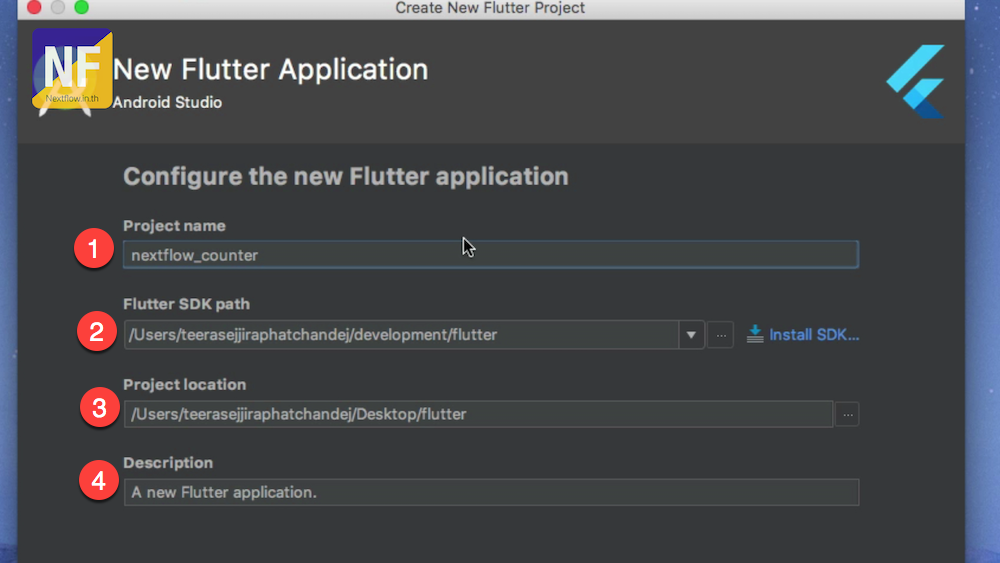ในการเขียนแอพพลิเคชั่นปัจจุบันนี้ แบบทั่วๆ ไปที่เราจะพบ คือจะมีการเตรียมโปรเจคเริ่มต้นเอาไว้ให้ เพื่อเราสามารถเริ่มทำแอพได้ง่ายขึ้น ไม่ต้องสร้างตั้งแต่ไฟล์แรกเหมือนเมื่อก่อน Google Flutter ก็เช่นกัน
และสำหรับ Android Studio ก็มีการเตรียมเครื่องมือ ที่จะทำให้การเริ่มต้นโปรเจคของเราสะดวกสบายมาก มากเลย
ในวันนี้ เราจะมาดูวิธีการสร้างโปรเจคของ Google Flutter ด้วย Android Studio กันครับ
ตอนนี้โค้ชพลอัพวิดีโอเรียนพื้นฐานของ Flutter ขึ้นไว้บน Youtube แล้ว กดดูได้ที่นี่ครับ
ติดตั้ง Flutter SDK และ Android Studio ก่อน
สำหรับใครที่ยังไม่ได้ติดตั้ง Flutter SDK และ Android Studio บนเครื่อง
สามารถไปติดตั้งได้ตาม link ด้านล่างนี้ได้เลย ใช้เวลาแป๊ปเดียว
- วิธีติดตั้ง Google Flutter SDK
- วิธีติดตั้ง Android Studio สำหรับพัฒนาโมบายล์แอพพลิเคชั่นด้วย Google Flutter
วิธีการสร้างโปรเจค Google Flutter ด้วย Android Studio
1. เริ่มสร้างโปรเจค
ในการสร้างโปรเจค Flutter ของเรานั้น สามารถเริ่มจาก
1.หน้าป๊อปอัพที่แสดงขึ้นมา ตอนที่เราเปิดโปรแกรมก็ได้

2.หรือจะไปที่ File Menu > เลือก New Project ก็ได้เหมือนกัน

2. เลือกประเภทของโปรเจค

ในส่วนของหน้าแรกนี้ จะเป็นการเลือกประเภทของโปรเจค โดยแบ่งตามความต้องการ
แบบว่าถ้าฉันอยากทำแอพ ก็เลือกแบบ Flutter Application ถ้าฉันอยากทำ Plugin ก็เลือกแบบ Flutter Plugin
ซึ่งแบบ Plugin เนี่ย เหมาะสำหรับการเขียนโค้ดที่เรียกใช้ API บนระบบของ Android หรือ iOS เช่นตัว Barcode Scanner หรือการทำงานร่วมกับสิริ (Siri) ได้ คือ ถ้าเราหาไม่ Plugin ที่ต้องการไม่เจอ เราก็สามารถเขียน Plugin และแชร์ให้คนอื่นใช้ได้ด้วย
และแบบที่ 3 เนี่ย ก็คือ เขียนเป็น Flutter Package ใช้ภาษา Dart ล้วนๆ
ซึ่งแน่นอนว่าในที่นี้ เราจะเริ่มกันแบบง่ายๆ นั่นก็คือแบบ Application นั่นเอง
3. กำหนดข้อมูลของโปรเจค
จากนั้นขั้นตอนต่อไป คือการกำหนดข้อมูลต่างๆ ครับ
- Project Name เริ่มจากชื่อของโปรเจคที่เราสามารถใส่ได้ เช่นโปรเจคนี้คือ Nextflow Counter ครับ
- Flutter SDK Path ถัดลงมาก็เป็นที่อยู่ของ Flutter SDK ในเครื่องของเรา ซึ่งเราก็สามารถกำหนดไปที่โฟลเดอร์ที่ต้องการได้ และเรายังสามารถยังติดตั้งตัว SDK จากตรงนี้ก็ได้ด้วย
ซึ่งถ้าเกิดอยากรู้วิธีติดตั้งแบบไม่ใช้ Android Studio ก็สามารถดูได้จากลิ้งค์ที่โค้ชพลใส่เอาไว้ตรงนี้นะ - Project Location ถัดลงมาก็คือที่อยู่ของโปรเจคครับ ว่าจะให้มันสร้างโปรเจคของเราเอาไว้ที่ไหน ซึ่งถ้าไม่ชอบที่อยู่ที่มันเลือกให้ ก็สามารถกดปุ่มเพื่อเลือกโฟลเดอร์ใหม่ให้โปรเจคของเรา
- Description เราสามารถใส่รายละเอียดของโปรเจค เผื่อไว้ว่า เราจะลืมว่าเราสร้างโปรเจคนี้ขึ้นมาเพื่ออะไรนั่นเอง
จากนั้นก็กดปุ่ม Next เพื่อเข้าสู่ขั้นตอนต่อไป
4. กำหนด Package Name
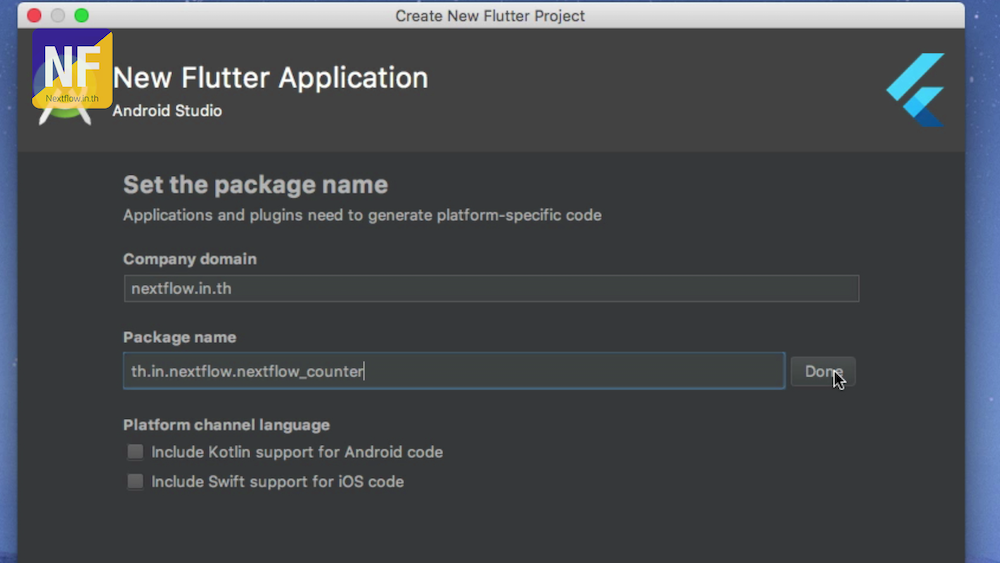
Package name เป็นสิ่งที่จะแยกโค้ดในโปรเจคของเรา ออกจากโค้ดส่วนอื่นๆ
ให้มองว่ามันเป็นเหมือนเลขที่บ้านของเราก็ได้ครับ
แนวทางการตั้งชื่อ package นี้ จะใช้หลักการเดียวกับชื่อโดเมนของเว็บไซต์ที่เราเห็นกันตอนเข้าเว็บนั่นเอง
เช่น ถ้าเกิดเรามีเว็บไซต์ของบริษัทเรา ก็สามารถเอามาใช้ตั้งชื่อได้ อย่างของพลคือเว็บไซต์ nextflow.in.th ก็พิมพ์ลงไปได้เลย
จะสังเกตว่ามันเอาไปตั้งให้ และเขียนย้อนกลับให้ดูในตัวอย่างด้านล่าง และโดยมีการต่อท้ายด้วยชื่อของโปรเจคเราอีกที
th.in.nextflow.nextflow_counter
แต่ถ้าเกิดต้องการปรับเปลี่ยน ก็สามารถกดปุ่ม Edit ที่อยู่ใกล้ๆ ได้เช่นเดียวกัน
แต่แนวทางที่ตัวระบบทำให้ อย่างการเขียนชื่อโดเมนย้อนกลับนี้ จะเป็นแบบทั่วไปที่แนะนำ และนิยมใช้กันครับ
ไม่มีเว็บไซต์เป็นของตัวเองจะทำไง?
และสำหรับพวกเราที่ไม่มีเว็บไซต์ไม่ต้องกังวลไป เพราะในที่นี้เราแต่ต้องการตั้งชื่อ package ให้ไม่ซ้ำกับคนอื่นเท่านั้น
เพราะเราสามารถใส่ชื่อเราลงไปก็ได้ เช่น
teerase.nextflow.com
แน่นอนว่าไม่มีชื่อเว็บไซต์นี้อยู่จริงๆ หรอก แต่ถ้ามันทำให้ไม่ซ้ำกับคนอื่นก็สามารถนำมาพิจารณาใช้ได้ครับ
ตัวเลือกพิเศษ

จากนั้นถัดมาด้านล่าง จะเป็นตัวเลือกภาษาที่รองรับการใช้งานใน Platform ของมันเอง เช่น
- Kotlin สำหรับ Android
- หรือ Swift สำหรับ iOS
ตรงจุดนี้ หลายๆ คนที่เขียนภาษาเนทีฟมาก่อนคงจะตาลุกวาววิ้งๆ แล้วใช่ไหมครับ
แต่เพื่อความเรียบง่ายสำหรับการเริ่มต้นเขียน Flutter ของเรา เราจะข้ามส่วนนี้ไปก่อน
และสุดท้ายนี้ เราจะกดปุ่ม Finish เพื่อยืนยันกระบวนการ สร้างโปรเจค เพื่อให้ Android Studio ทำการสร้างโปรเจคให้เราตามข้อมูลที่กำหนดไว้
และบู้ม เราก็จะได้โปรเจค Google Flutter นั่นเอง

และนี่ก็คือวิธีการสร้างโปรเจค Google Flutter ด้วยโปรแกรม Android Studio ครับ
ถ้ามีคำถาม หรือข้อสงสัย เรายังคอมเม้นคุยกันด้านล่างเช่นเดิม
แล้วมาลุยกับ Google Flutter ต่อไป ติดตามอัพเดตได้ทางแฟนเพจ และ Youtube คร้าบ
สนใจเรียนรู้ Google Flutter เพื่อใช้พัฒนาแอพพลิเคชั่นแบบ Native ได้ทั้ง iOS และ Android
เรามีบริการทั้งแบบรอบมาลงทะเบียนเรียน ซึ่งจะได้ปูพื้นฐาน จนถึงได้แนวทางในการพัฒนาแอพแบบต่างๆ ดูกำหนดการได้จากส่วน Event ของแฟนเพจ
และแบบบริการจัดอบรมให้ทีมถึงบริษัทและองค์กรต่างๆ โดยสามารถปรับเนื้อหาให้อิงกับที่จะนำไปใช้ได้ด้วย
สนใจทักมาทางแฟนเพจ Nextflow หรือโทรติดต่อ 083-071-3373 ได้ในเวลาทำการครับ